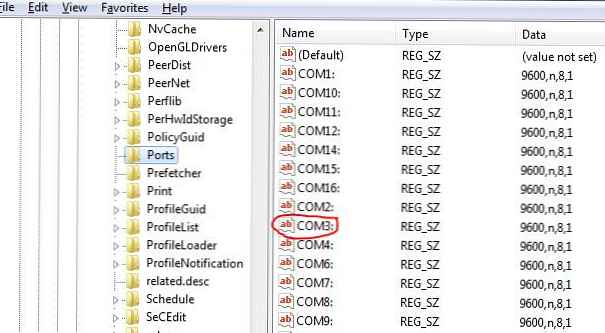Minden alkalommal, amikor új csatlakoztat COM eszközök vagy USB-eszközök (modem, mobiltelefonok, Bluetooth, soros-USB-konverterek stb. esetén), a Windows a Plug-n-Play mechanizmuson keresztül érzékeli, és hozzárendel egy bizonyos COM port száma tartományban 1–255. Ugyanazon eszközök újracsatlakoztatásakor a korábban számára fenntartott COM-port hozzá van rendelve. Az új eszközök megkapják az első ki nem töltött COM portszámot. Nem ritka, amikor a külső eszközök egyszerre több COM portot hoznak létre, amikor csatlakoznak (az én esetemben a Bluetooth adapter csatlakoztatása után 10 !!!! az új COM portok azonnal megjelentek a rendszerben).
Számos alkalmazás (általában meglehetősen ősi) képes csak két számjegyű COM portszámokra címezni, megtagadva a COM100 vagy újabb verzióval való együttműködést. A legtöbb "futó" verzióban az ilyen programok csak a COM1-COM9 portokon működnek helyesen. Mi a teendő, ha a csatlakoztatott eszköz nagy számot kap? Visszaállíthatom a fenntartott COM-portok számozását és törölhetem a hozzárendelt portokat? Próbáljuk kitalálni a Windows 7 példáját.
Tartalom:
- Adott eszköz COM-portszámának módosítása
- Alaphelyzetbe állíthatja a COM-portkötéseket a nyilvántartáson keresztül
Általában nem lehetséges a kiadott COM portot másikra cserélni a berendezés tulajdonságai között, mert a rendszer azt írja, hogy az összes "alacsony" COM-port már használatban van (használatban).

Adott eszköz COM-portszámának módosítása
Mindenekelőtt meg kell próbálnia manuálisan újradefiniálni egy adott COM-eszköz COM-portszámát. Tegyük fel, hogy a szükséges COM-port már megtörtént, és meg akarjuk próbálni azt felszabadítani.
- Indítsa el az Eszközkezelőt a következő módon:
set devmgr_show_nonpresent_devices = 1indítsa el a devmgmt.msc fájlt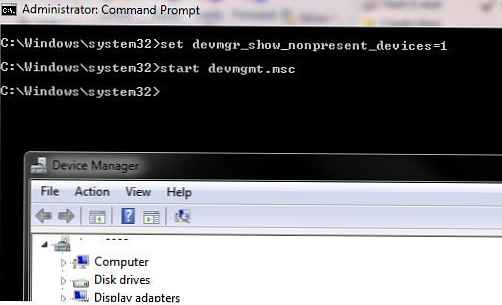
- A konzol menüben válassza a lehetőséget kilátás->Rejtett eszközök megjelenítése.
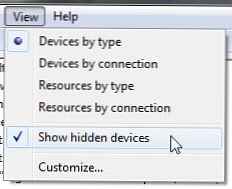
- Bontsa ki az ágot Portok (Com & LPT) és a listában keresse meg azt az eszközt, amelyhez a kívánt COM portot hozzárendelte (egy halvány ikon azt jelenti, hogy ezt a COM portot hozzárendelték, de abban az pillanatban ez az eszköz nincs csatlakoztatva). Kattintson a jobb gombbal és válassza a lehetőséget Uninstall

- A felszabadított COM port hozzárendelhető egy másik eszközhöz. Keresse meg eszközét ugyanabban az ágban, nyissa meg annak tulajdonságait tartalmazó ablakot (Tulajdonságok). Ezután lépjen a fülre kikötő Beállítások és nyomja meg a gombot fejlett. A legördülő listából válassza ki a nem használt COM portot.
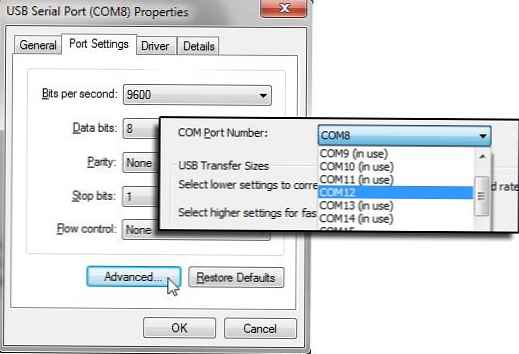
A fenti módszer nem mindig szabadítja fel a forgalmas COM portot. Ebben az esetben a regisztráció szerkesztésével kell élnie.
Alaphelyzetbe állíthatja a COM-portkötéseket a nyilvántartáson keresztül
A használt COM-portokra vonatkozó információkat a rendszerleíró kulcs tárolja. CommDB a szakaszban HKEY_LOCAL_MACHINE \ SYSTEM \ CurrentControlSet \ Control \ COM Név Arbiter
- Nyissa meg a Registry Editor programot (regedit), és lépjen a megadott ágba.Fontos! Erősen javasoljuk, hogy először készítsen biztonsági másolatot erről a regisztrációs ágról (Fájl -> export). Abban az esetben, ha valami nem sikerül, visszatérhet az eredeti portkonfigurációhoz..
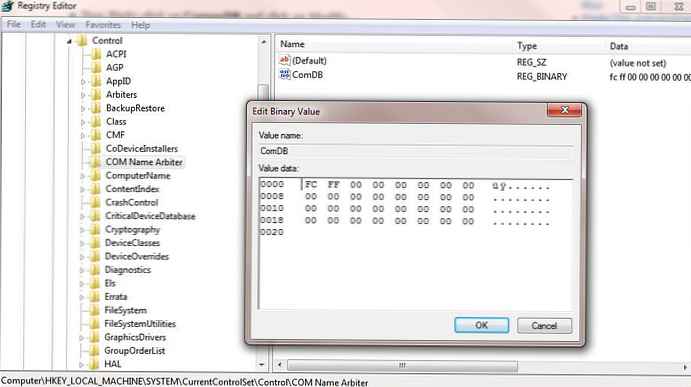
- Paraméter értéke ComDB meghatározza a rendszerben fenntartott COM-portok listáját bináris formátumban. Minden bit meghatározza a megfelelő port állapotát (1 és 255 között). Például, ha csak a COM3-ra kell fenntartást hagynunk, akkor a ComDB hexadecimális értéke 04 (0000 0100).
 Fontos! Legyen rendkívül óvatos, semmiképpen ne adjon hozzá további bájtot ehhez a paraméterhez, különben a rendszer csökkenni kezdhet a BSOD-ban.
Fontos! Legyen rendkívül óvatos, semmiképpen ne adjon hozzá további bájtot ehhez a paraméterhez, különben a rendszer csökkenni kezdhet a BSOD-ban. - Ha teljesen vissza kell állítania az összes COM kötést, akkor változtassa meg a ComDB kulcs értékét 0-ra.
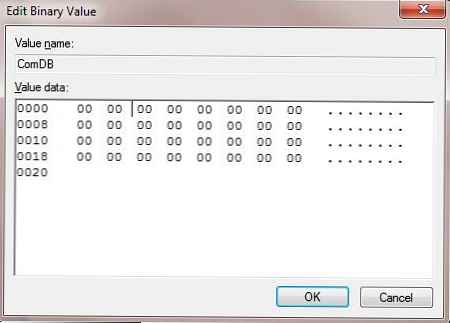 megjegyzés. A szakaszban HKEY_LOCAL_MACHINE \ HARDWARE \ DEVICEMAP \ SERIALCOMM láthatja a rendszerhez csatlakoztatott COM portok listáját.
megjegyzés. A szakaszban HKEY_LOCAL_MACHINE \ HARDWARE \ DEVICEMAP \ SERIALCOMM láthatja a rendszerhez csatlakoztatott COM portok listáját.
- Egy ágban HKEY_LOCAL_MACHINE \ SZOFTVER \ Microsoft \ Windows NT \ CurrentVersion \ Portok a hozzárendelt COM portok listáját tartalmazza. Az összes felesleges port törölhető (a példánkban csak a COM3-ot hagyjuk el, a többit töröljük).
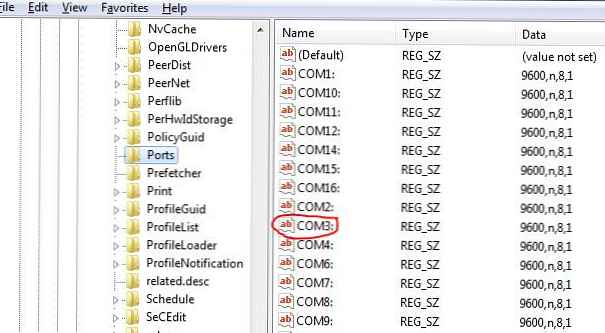
- Kapcsolja ki az összes eszközt, és indítsa újra a számítógépet.
- Az újraindítás után kapcsolja be a készüléket a kívánt sorrendben (telepítse újra az USB-soros átalakítókat stb.). Az összes észlelt COM-port a rendszer automatikusan felismeri, és a soros portszámok hozzá lesznek rendelve..




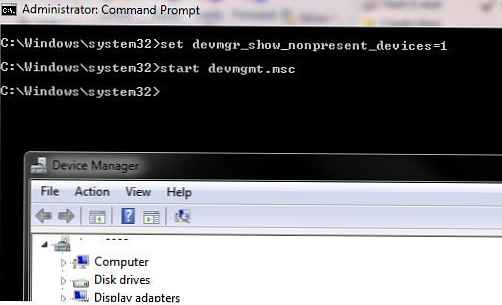
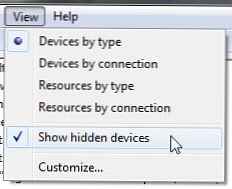

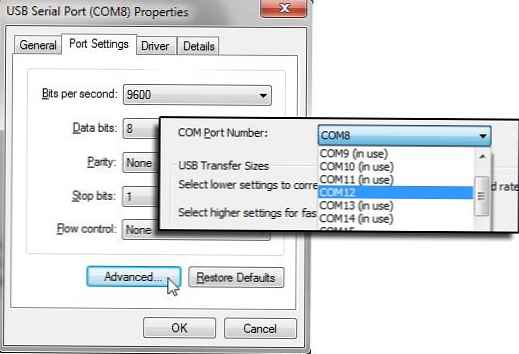
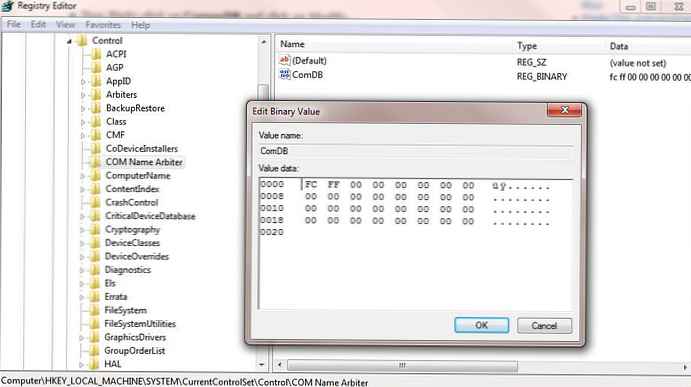
 Fontos! Legyen rendkívül óvatos, semmiképpen ne adjon hozzá további bájtot ehhez a paraméterhez, különben a rendszer csökkenni kezdhet a BSOD-ban.
Fontos! Legyen rendkívül óvatos, semmiképpen ne adjon hozzá további bájtot ehhez a paraméterhez, különben a rendszer csökkenni kezdhet a BSOD-ban.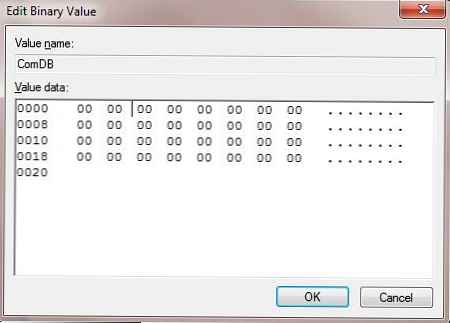 megjegyzés. A szakaszban HKEY_LOCAL_MACHINE \ HARDWARE \ DEVICEMAP \ SERIALCOMM láthatja a rendszerhez csatlakoztatott COM portok listáját.
megjegyzés. A szakaszban HKEY_LOCAL_MACHINE \ HARDWARE \ DEVICEMAP \ SERIALCOMM láthatja a rendszerhez csatlakoztatott COM portok listáját.